本文介紹如何在Ubuntu 16.04的系統中搭建Link IoT Edge專業版(LE Pro)的Docker運行環境,實現網關與雲端串連的步驟。
專業版(LE Pro)規格的詳細說明請參見產品規格。
準備工作
LE Pro版需要您提前安裝好Docker環境,請參見Docker官方文檔安裝使用您Ubuntu 16.04系統的Docker用戶端。要求Docker版本大於V17.03。
建立邊緣執行個體和網關
- 登入邊緣計算控制台。
- 在左側導覽列單擊邊緣執行個體。
- 建立一個邊緣執行個體。
- 單擊新增執行個體,在彈出對話方塊中設定執行個體名稱。說明 執行個體名稱支援中文、英文字母大小寫、數字、底線(_)和短劃線(-),長度不超過20個字元,1個漢字算2個字元。
- 在網關產品下單擊建立網關產品,為執行個體建立網關。物聯網邊緣計算中的網關承載邊緣計算能力,每個執行個體必須分配一個網關裝置,並且該網關裝置同一時間只能被分配到一個邊緣執行個體。
- 在彈出的對話方塊中,設定網關產品參數,然後單擊完成。物聯網邊緣計算中的建立網關產品,繼承了物聯網平台中的產品功能,此處已自動為您簡化了建立產品的步驟,以便您更快速地建立適合物聯網邊緣計算中使用的網關產品。
表 1. 參數說明 參數 說明 產品名稱 為網關產品設定名稱,用於後續的查詢及識別網關產品。支援中文、英文字母大小寫、數字和底線(_),長度限制4~30個字元,一個中文漢字算2位。 產品描述 可輸入文字,用來描述產品資訊。字數限制為100個字元。可以為空白。 產品建立成功後,頁面自動跳回新增執行個體頁面,並且網關產品參數下自動分配了剛建立的網關產品。
- 在新增執行個體頁面,單擊網關裝置下的建立網關裝置,為網關產品添加裝置。物聯網邊緣計算中的建立網關裝置功能繼承物聯網平台的功能。
- 根據介面提示設定參數後,單擊確認。
表 2. 參數說明 參數 描述 產品 系統已自動關聯上一步建立的網關產品。 裝置名稱 為該網關裝置命名。裝置名稱需保持產品內唯一。如不填寫,系統將自動產生。 說明 裝置名稱長度為4~32個字元,可包含英文字母、數字和特殊字元,包括短劃線(-)、底線(_)、at(@)、英文句號(.)和英文冒號(:)。 - 根據所搭建的環境,選擇對應的Link IoT Edge產品規格。詳細介紹,請參見產品規格。
- (可選)單擊標籤資訊下的新增標籤,可以設定執行個體標籤。通過標籤您可以更加有效地歸類及識別執行個體。您也可以不設定標籤。若設定執行個體標籤,請填寫標籤key和標籤value。
表 3. 參數說明 參數 描述 標籤key 不可為空白,僅支援英文字母大小寫,長度不超過20個字元,同一個邊緣執行個體不可以重複定義標籤key。 標籤value 不可為空白,支援中文、英文字母大小寫、數字、底線(_)和短劃線(-),長度不超過20個字元,1個中文漢字算2個字元。
- 單擊新增執行個體,在彈出對話方塊中設定執行個體名稱。
- 執行個體參數設定完成後,單擊確定,至此您已建立邊緣執行個體和網關。
安裝並啟動Link IoT Edge
根據本文上方建立邊緣執行個體和網關內容,建立完成邊緣執行個體並分配網關後,您需要在網關上安裝並啟動Link IoT Edge。
- 在邊緣執行個體頁面,單擊執行個體名稱右側的軟體安裝。

- 根據環境設定軟體安裝相關參數,然後單擊產生安裝命令。
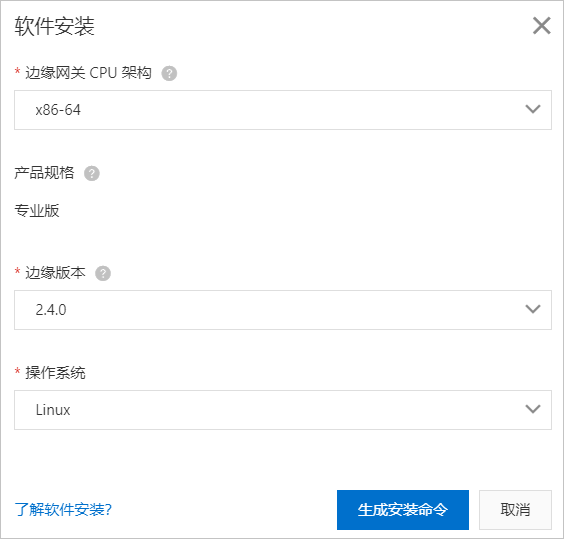
表 1. 參數說明 參數 描述 邊緣網關CPU架構 您的裝置系統對應的CPU架構。此處選擇x86-64。 產品規格 在建立邊緣執行個體時,已選擇執行個體中使用的Link IoT Edge版本。此處不可操作。 邊緣版本 選擇Link IoT Edge的發布版本。
作業系統 選擇您的裝置對應的作業系統。此處選擇Linux。 - 複製軟體包下載命令備用。
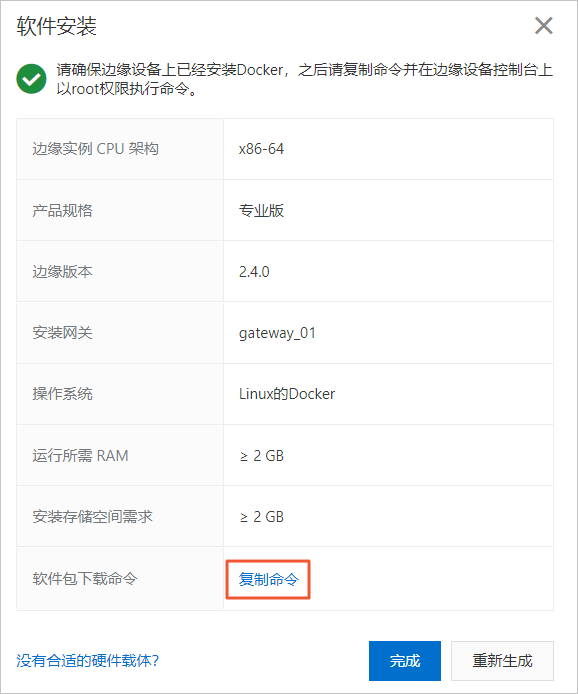
- 登入您的Ubuntu系統機器。
- 任意目錄下執行步驟3中已複製的命令。該命令實現一鍵下載、配置並啟動Link IoT Edge。命令執行完成後,會在目前的目錄中下載link-iot-edge.sh指令碼。
- 如果第一次啟動Link IoT Edge,則需要完成如下互動式配置,您可以直接按Enter鍵使用預設配置。
- 確認啟動版本。
- 確認Function Compute的runtime,函數預設運行在獨立的進程中。
- 確認是否啟動流式計算,預設開啟流式計算。
- 確認是否卸載之前已安裝的版本,預設卸載。
拉取Docker鏡像完成並啟動可能需要等待5~10分鐘,啟動完成後通過docker ps命令查看相關Docker容器是否已啟動,若系統顯示如下圖所示資訊,表示啟動成功。
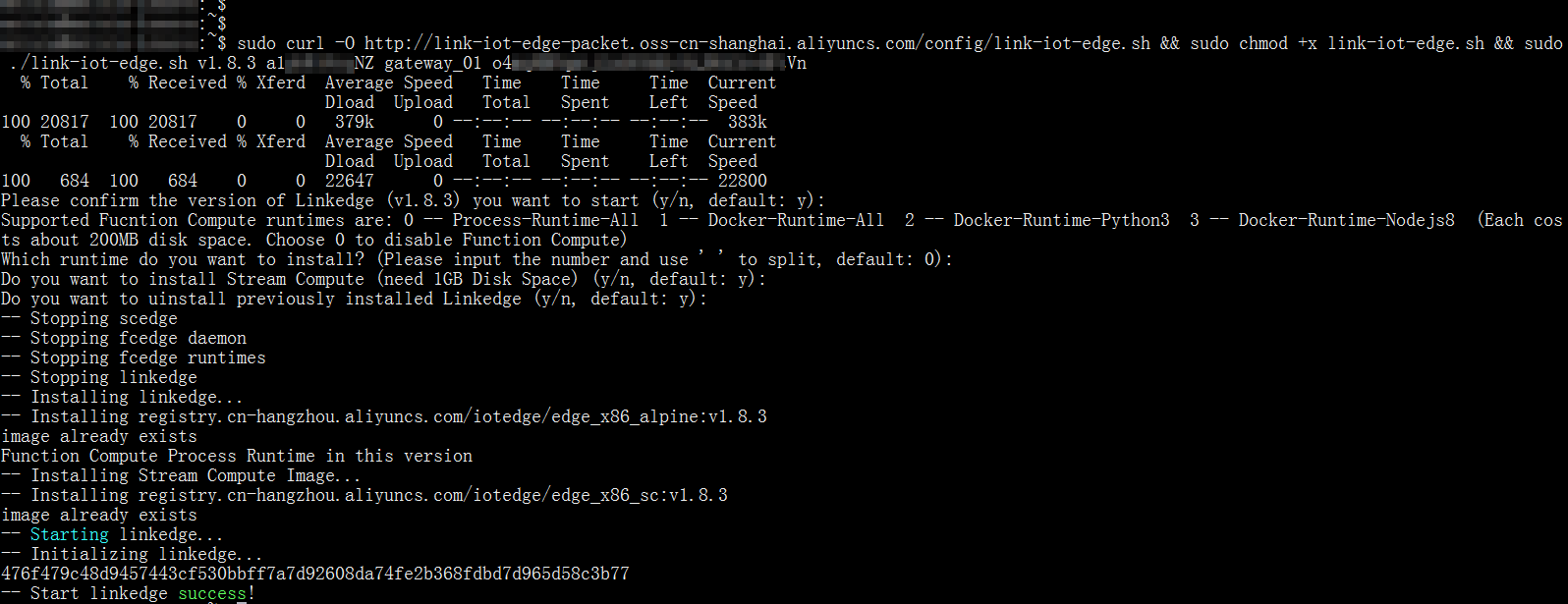
- 如果不是第一次安裝啟動Link IoT Edge,可使用已下載的link-iot-edge.sh指令碼,對Link IoT Edge進行重啟、停止、擷取狀態、修改配置參數等操作,命令詳情請見下圖。
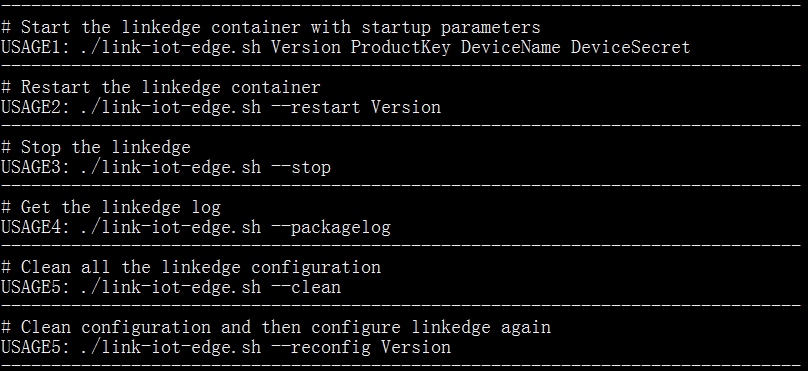
- 如果第一次啟動Link IoT Edge,則需要完成如下互動式配置,您可以直接按Enter鍵使用預設配置。
- 返回邊緣計算控制台,在左側導覽列選擇邊緣執行個體,找到已建立好的邊緣執行個體,單擊右側操作欄中的查看,進入執行個體詳情頁面,選擇網關查看網關狀態。
開啟遠端存取按鈕,可對網關進行遠端管理,詳細操作步驟,請參見遠程服務訪問。

- (可選)在執行個體詳情頁面,查看CPU使用率、記憶體使用量率、儲存使用率以及執行個體進程需要授權訪問阿里雲CloudMonitor(CloudMonitor)服務。
- 添加角色或分配已有的角色,並確保該角色擁有管理CloudMonitor(CloudMonitor)的許可權。詳細操作,請參見雲資源訪問。
- 選擇監控資訊頁簽,開啟頁面右側的CloudMonitor狀態開關,如下圖所示。

CloudMonitor狀態開啟後,可在監控資訊頁簽,查看網關的各類監控資訊。
- (可選)Link IoT Edge支援將邊緣執行個體授權給其他阿里雲帳號操作。在邊緣執行個體頁面,單擊左上方授權,在彈出對話方塊中單擊新增授權,根據介面提示設定參數。
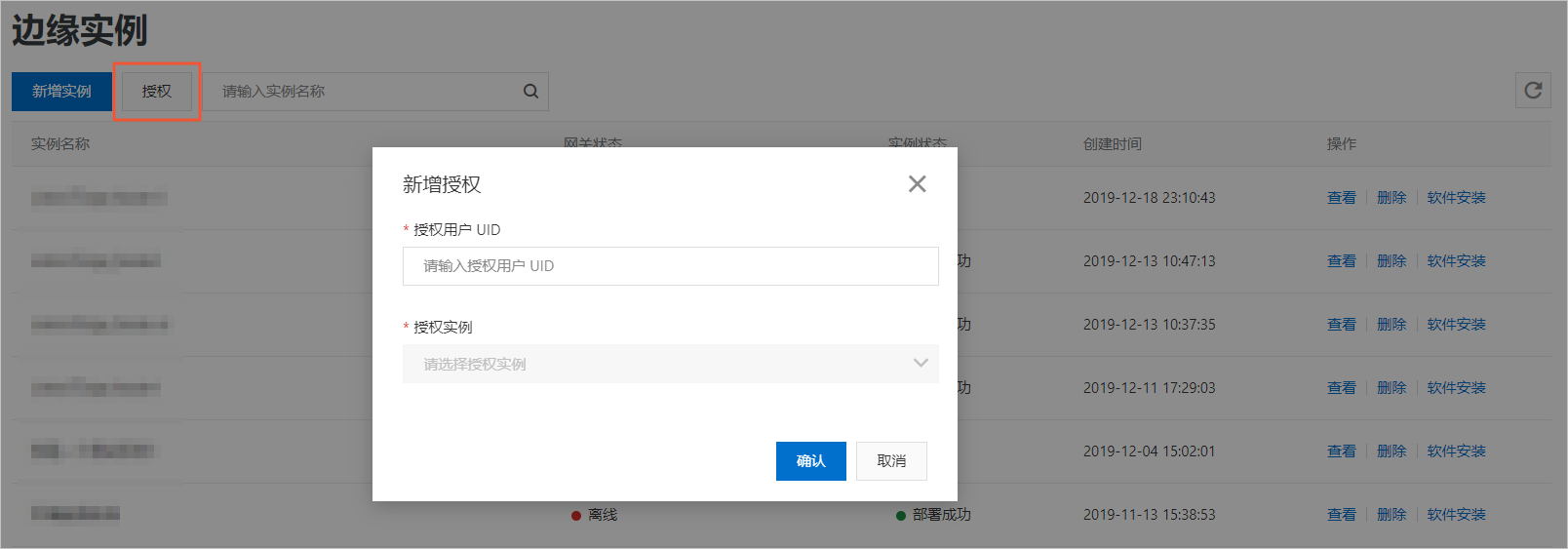
表 6. 參數說明 參數 描述 授權使用者UID 擷取被授權使用者的阿里雲帳號ID,填入此處。 授權執行個體 選擇允許該阿里雲帳號ID的使用者進行遠程營運操作的邊緣執行個體。
Link IoT Edge的其它操作
- 重新設定Link IoT Edge。
使用如下命令,對當前已安裝的Link IoT Edge版本配置進行修改。
./link-iot-edge.sh --reconfig {Version}其中,{Version}替換為目標版本號碼,例如目標版本號碼為V1.8.2,則實際命令為
./link-iot-edge.sh --reconfig v1.8.2。 - 停止Link IoT Edge。
使用如下命令,可以停止所有Link IoT Edge啟動並執行容器,但是不會刪除。
./link-iot-edge.sh --stop - 重新啟動Link IoT Edge。
在容器已存在且沒有啟動並執行狀態下,執行如下命令可重新啟動Link IoT Edge。
./link-iot-edge.sh --restart {Version}其中,{Version}替換為目標版本號碼,例如目標版本號碼為V1.8.2,則實際命令為
./link-iot-edge.sh --restart v1.8.2。 - 清理Link IoT Edge。
執行如下命令,可停止當前啟動並執行Link IoT Edge相關容器 ,並會刪除所有已安裝的相關鏡像,刪除相關資料卷以及啟動設定檔。
./link-iot-edge.sh --clean - 提取Link IoT Edge的日誌。
執行如下命令,可打包Link IoT Edge的所有日誌,並拷貝到目前的目錄。
./link-iot-edge.sh --packagelog
下一步
環境搭建完成後,您可以根據裝置接入內容,把您的裝置接入到物聯網邊緣計算。同時也可以為邊緣執行個體分配其他資源(如Function Compute、訊息路由等)管理您的裝置。
接入裝置或分配其他資源到邊緣執行個體後,需要根據如下步驟部署邊緣執行個體。
- 在執行個體詳情頁面,單擊右上方部署後,在彈出對話方塊中單擊確定,部署邊緣執行個體。
- 當部署狀態顯示為部署成功,表示部署執行個體完成。您可以單擊查看日誌,查看部署詳情。您也可以通過單擊執行個體詳情頁面右上方的查看部署日誌,查看歷史部署情況。
